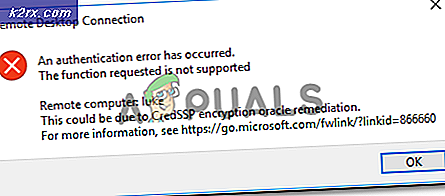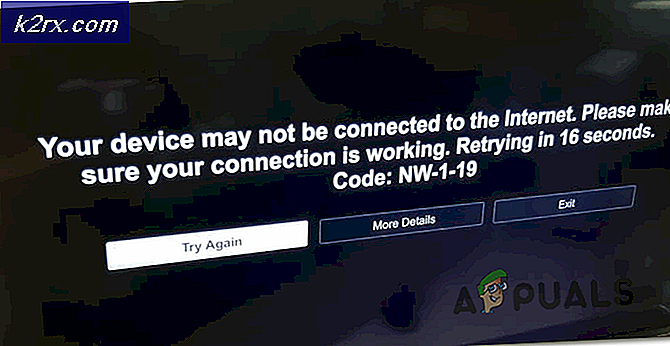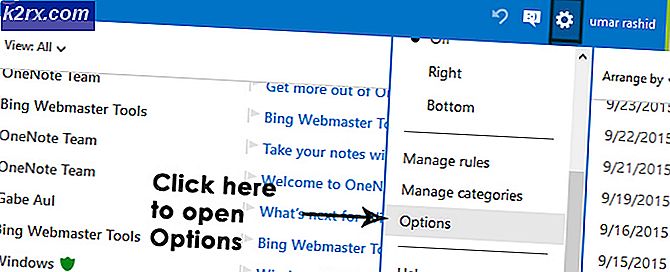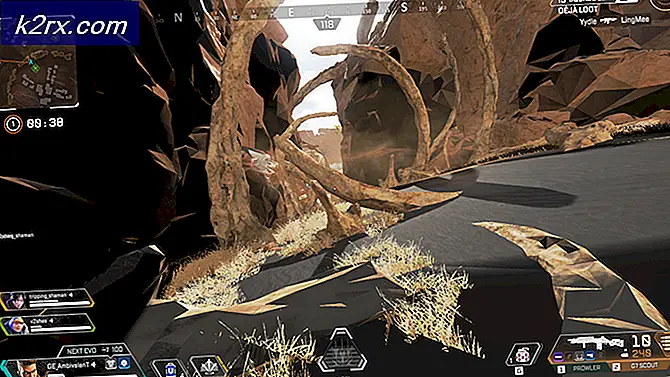Sådan installeres og afinstalleres Homebrew på macOS?
Kommandolinjegrænsefladen er en tekstbaseret brugergrænseflade, hvorigennem brugere kan interagere med deres computer. I stedet for at bruge musen til at interagere, skal brugerne skrive kommandoer som tekst og modtage tekstbaseret feedback. Du har dog muligvis ikke en god pakkehåndtering, der lader dig installere gratis software med open source. Homebrew er en ret kendt pakkehåndtering til macOS, der lader dig installere en anden type software gennem terminalen. Du har endda brug for Homebrew for at installere udviklerværktøjerne på dit system. I denne artikel vil vi lære dig om installation og afinstallation af Homebrew i macOS.
Installation af Homebrew på macOS
Homebrew vil installere alle pakkerne til deres egen direktør og derefter symbolsk linke deres filer til / usr / local. Det installerer ikke filerne uden for dets præfiks. Brugeren kan placere en Homebrew-installation hvor som helst, de vil. Når Homebrew er installeret, kan brugerne nemt installere software som Ruby, Git og Python.
Vigtig: Du skal installere Xcode-udviklingssoftware fra Apple App Store, før du installerer Homebrew.
- Åbn Safari browser og gå til Homebrew-webstedet (brew.sh). På hjemmesiden får du install kommando. Kopi kommandoen derfra.
/ bin / bash -c "$ (curl -fsSL https://raw.githubusercontent.com/Homebrew/install/HEAD/install.sh)"
Bemærk: Kommandoen kan ændre sig i fremtiden, så sørg for at kontrollere den på webstedet.
- Hold Kommando og tryk på Mellemrumstast at åbne Spotlight. Søg nu efter Terminal og åbn den.
- sæt ind følgende kommando, som du lige har kopieret fra webstedet, og tryk på Gå ind nøgle. Giv den adgangskode og tryk på Gå ind for at bekræfte installationen.
Bemærk: Hvis det giver en fejl for Xcode kommandolinjeværktøj bliver ikke installeret. Du kan køre “xcode-select –install”Kommando, og prøv derefter at installere Homebrew igen. Nogle af de komponenter, du vil installere, er afhængige af Xcodes Command Line Tool-pakke.
- Du får den er installeret besked. Du kan også skrive følgende kommando for at kontrollere den installerede version af Homebrew på dit system.
bryg --version
Afinstallation af Homebrew på macOS
Afinstallation af Homebrew svarer til installationsmetoden for Homebrew. Det gøres også ved at bruge terminalen på dit system. Begge har lignende kommandoer, men kun forskellen på scriptnavnet. Installationsmetoden har “install.sh”Og afinstallationsmetoden har“afinstallere.sh”I kommandoen. Dette kører afinstallationsscriptet i din terminal og fjerner Homebrew fra dit system. Du kan følge de detaljerede trin nedenfor:
- Åbn Safari browser, og gå derefter til Homebrew-webstedet (brew.sh). Nu kopi installationskommandoen, der vises på startsiden.
Bemærk: Kommandoen kan ændre sig i fremtiden, så sørg for at kontrollere den på webstedet.
- Tryk på Kommando + mellemrumstast tast for at åbne Spotlight. Søg nu efter Terminal og tryk på Gå ind nøgle.
- Nu sæt ind kommandoen (som du kopierede i det første trin) i terminalen. Skift dog “install.sh" til "afinstallere.sh”Som vist nedenfor:
/ bin / bash -c "$ (curl -fsSL https://raw.githubusercontent.com/Homebrew/install/HEAD/uninstall.sh)"
- Skriv “y”Og tryk på Gå ind for at bekræfte afinstallationen. Giv derefter adgangskode for at bekræfte denne handling som administrator.
- Det viser afinstalleret meddelelse og vis også de mulige Homebrew-filer, der ikke blev slettet.
- For bekræftelse kan du skrive følgende kommando for at kontrollere, om Homebrew stadig er tilgængelig eller ikke.
brygge-version